-
win10系统怎么关闭锁屏界面 系统关闭锁屏界面方法介绍
- 发布日期:2021-06-28 02:00:41 作者:棒主妇win10系统 来 源:http://www.bzfshop.net
最近有位win10系统用户在使用电脑的过程当中,想要关闭锁屏界面,但是不知道应该怎么操作,那么win10系统怎么关闭锁屏界面呢?下面棒主妇u盘启动盘为大家介绍win10系统关闭锁屏界面的操作教程。
关闭锁屏界面操作方法:
1、打开设备,进入编辑组策略页面;如图所示:
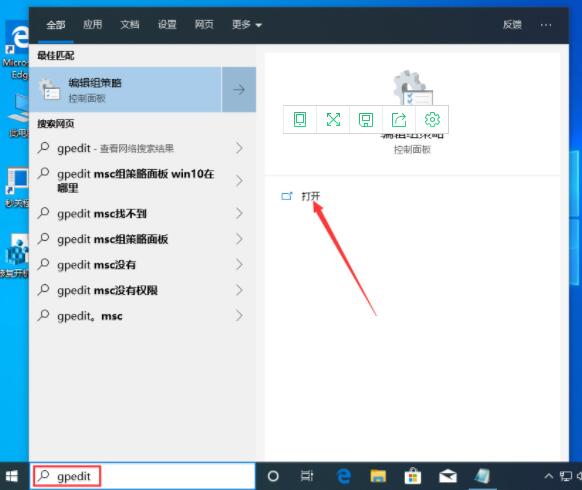
2、依次点击“计算机配置”、“管理模板”、“控制面板”、“个性化”;如图所示:
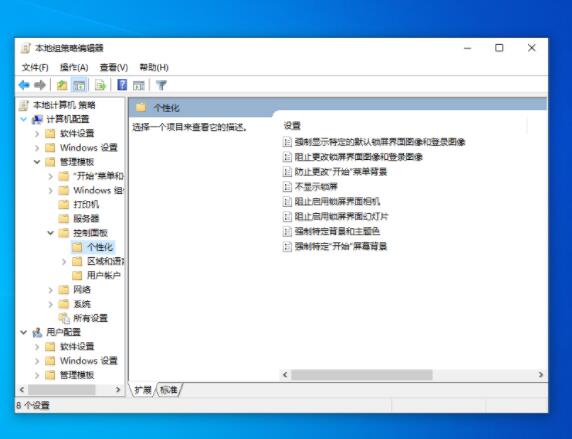
3、接着在右侧窗口找到并选取“不显示锁屏”;如图所示:
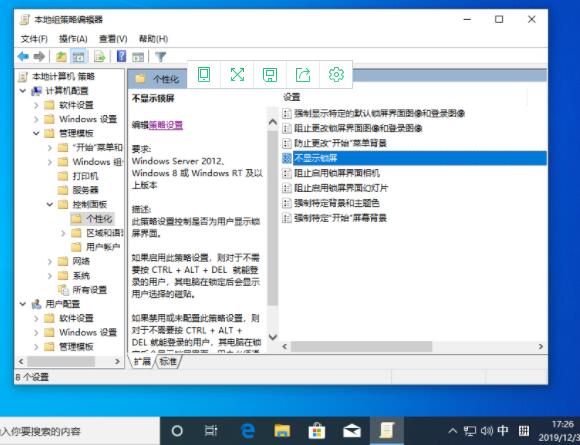
4、进入不显示锁屏窗口后,选取“已启用”,再按下“确定”按钮即可。如图所示:
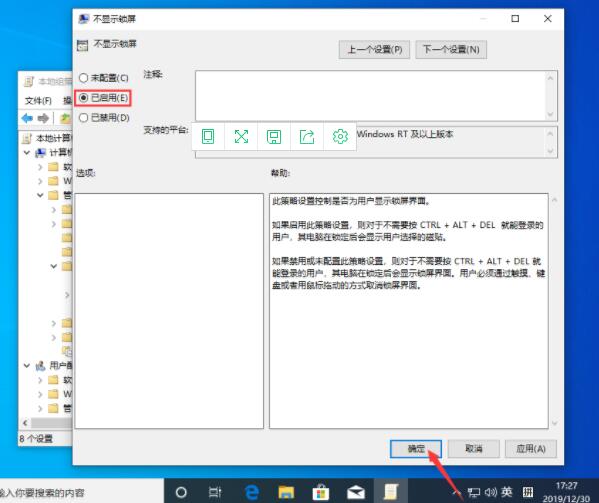
win10系统关闭锁屏界面的操作步骤就为小伙伴们详细介绍到这边了,如果用户们想要关闭锁屏界面,可以根据上述方法步骤进行操作哦,希望本篇教程能够帮到大家,更多精彩教程请关注棒主妇官方网站。
 番茄花园GHOST WIN7 X64 最新旗舰版 v2021.06
番茄花园GHOST WIN7 X64 最新旗舰版 v2021.06 番茄花园Ghost Win7 64位 王牌装机版 v2021.05
番茄花园Ghost Win7 64位 王牌装机版 v2021.05